資訊圖表|利用雷達圖提升數據的競爭與衝突感
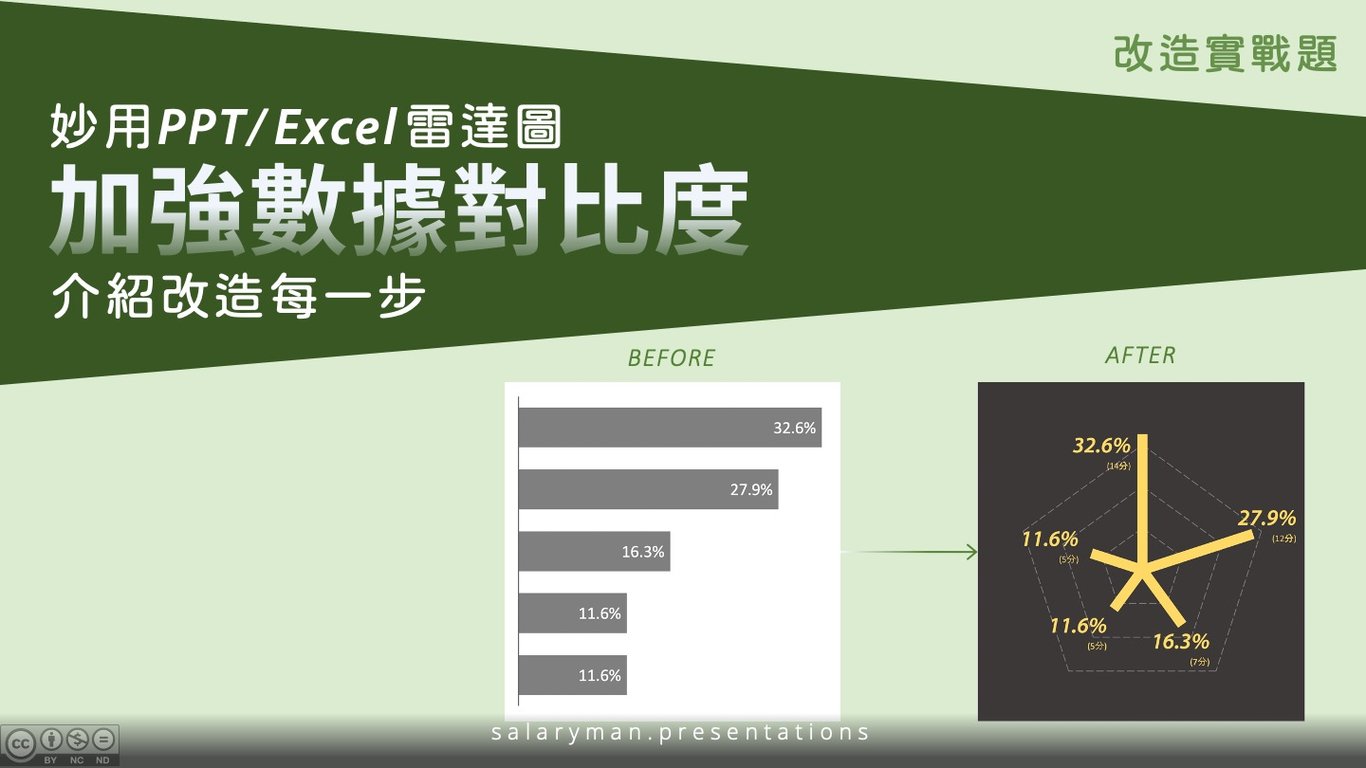
是次的教材來自於端傳媒較早前奧斯卡頒獎禮的系列報道:
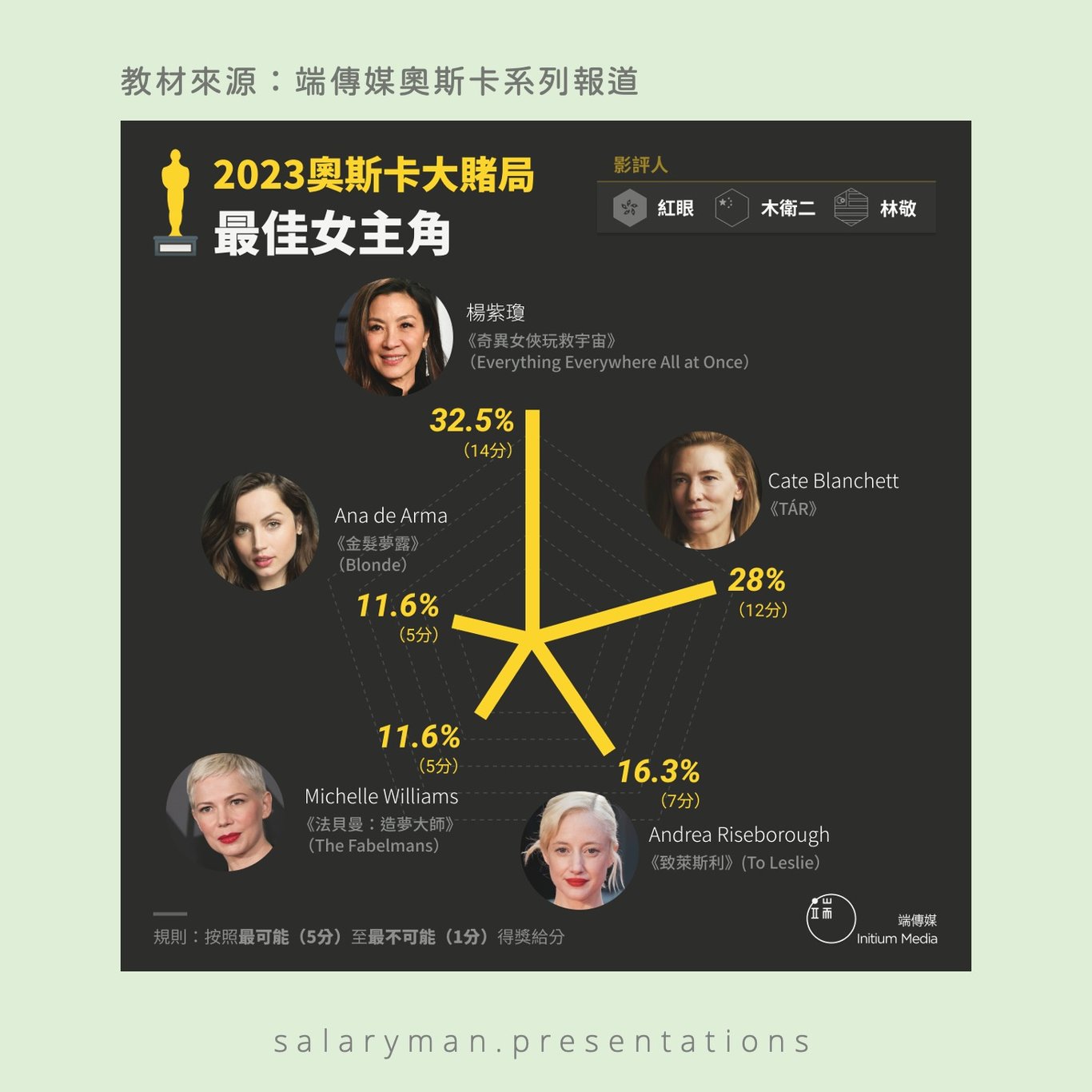
在圖中可以看到五個長條從中央擴散開來,營造出互相競爭的視覺效果。可能你會覺得,這樣做很簡單,把五個長條形的形狀,各自旋轉再組合便可以吧?可是形狀朝中央對齊其實不是想像中容易(教材便有出現不整齊的情況),而且,既然有自動化的方法,又何苦要做手工呢?
第1步:擴張數據的範圍
改造由長條圖開始,將「比例」列的數據呈對角線錯開如下:
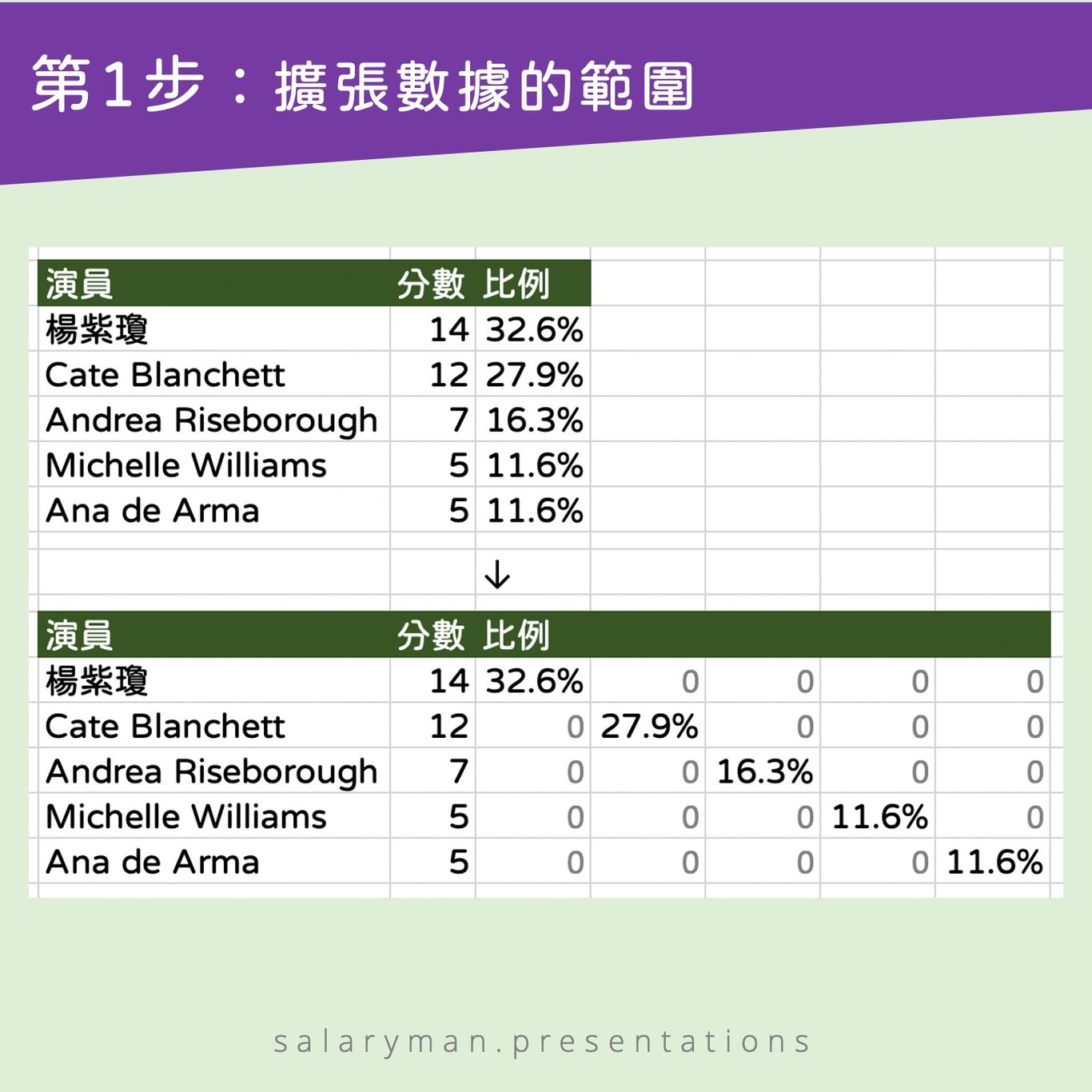
現在於錯開後的空白位置補上零,秘訣是當數列中只有一個非零值,而其餘的數值都是零的時候,就可迫使雷達圖由繪出網狀,變成繪出一條直線。
第2步:加入預設雷達圖
完成數據的梳理與準備,下一步就是選擇「演員」及「比例」的內容並加入軟件中預設的雷達圖:

你看,毫無難度之下雷達圖已經基本成型了喲!
第3步:修正雷達圖設計
產出了雷達圖的原型,就可以修正設計來加強溝通的效益。
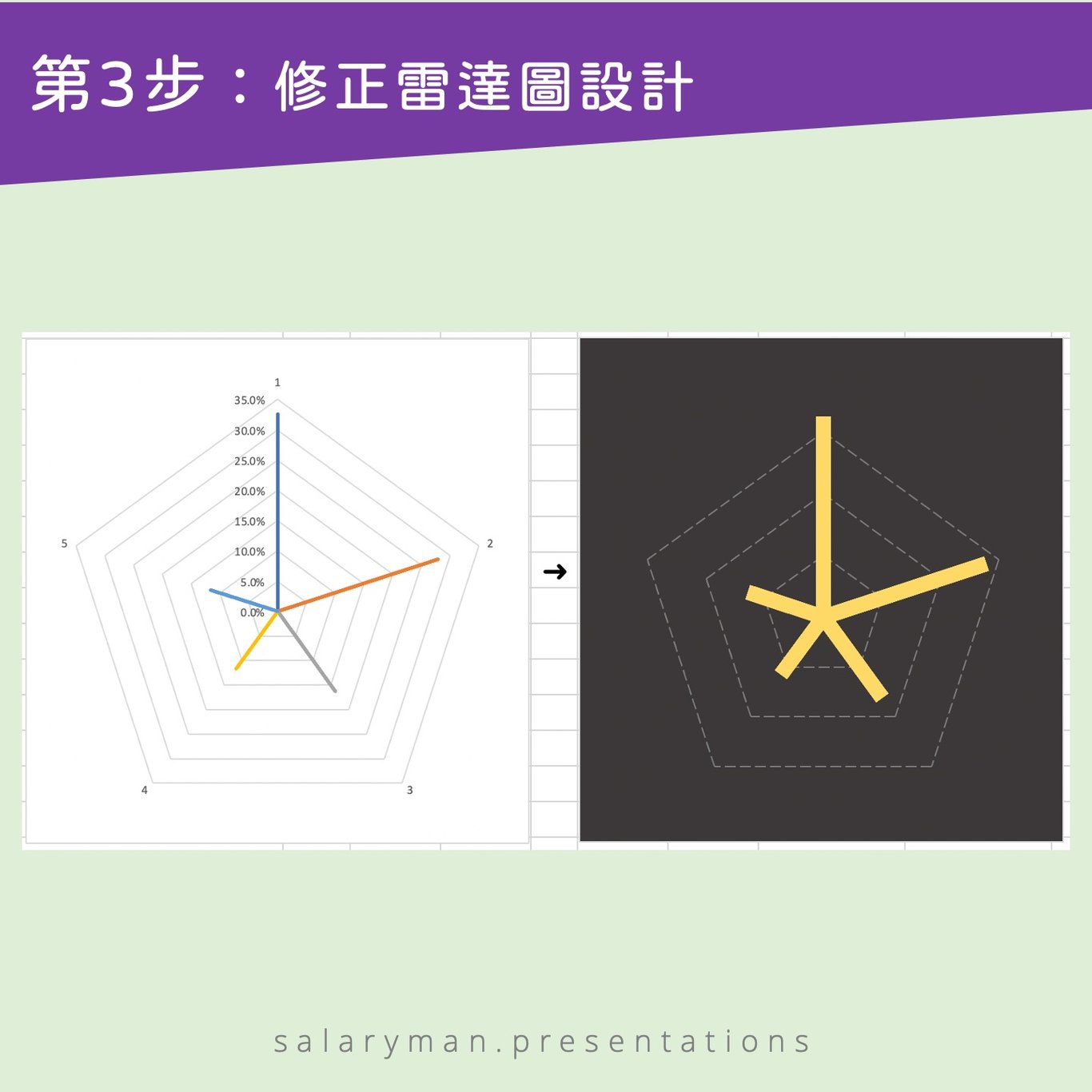
先進行減噪,把軸線上的數字隱藏,因為各個數據點最終會配上很大的標籤,所以軸線上的刻度就相對不重要;再把五條數據線的顏色統一並加粗顯示(可隨個人喜好修改cap/ join type 使其變成圓頭);
接著是突出訊息,把軸線跨度由5%改為10%,並把軸線的最大值設定值訂為35%,這個組合會使最外圍的網線只得30%,目的就是造就楊紫瓊的支持比例(32.6%) 突出於網線外,視覺上更突出其領先地位。
第4步:加入數據的標籤
最後也是最需要心思的一步就是標籤的處理。當然你可以走懶惰又直接的路線,手動以文字方塊為每個數據線配上標籤,不是錯誤的做法;也可以繼續看下去學習解難技巧,將來遇上其他問題也更容易解決。
看到這裡你可能會想,在之前幾次的資訊圖表改造,學會了應用CHAR(10)來強制標籤的分行,今次的教材也是採用兩行的標籤,可否用同樣的做法呢?
遺憾地是不能夠這樣做。
CHAR(10)沒錯可以帶來兩行的標籤,但是不能分開設定兩行之間各自的字體和大小,共同進退之下,就不能夠做到教材中的上大下小效果。
另一個角度是考慮separator,軟件中數據標籤的設定,可以選擇不同內容之間的separator,當中的new line就可以幫助我們達致兩行標籤,並且可以分開設定字體及大小。
教材中的第一行是數值,第二行是分數,然而在軟件中,數據標籤設定頁,從上而下,Value from cells(可用來顯示分數)是先於Values(用來顯示數值),而且無法改動次序,那麼,難道我們只可以造出第一行是分數,第二行是數值的數據標籤嗎?
也不一定呢。
既然Value from cells是先於Values,就乾脆用Value from cells來顯示分數吧!記住按下Select Range時把整列的數值也選取而不是單一儲存格;然後標籤第二行的分數,則可以來自於Series Name設定,做法就是在試算表中,把演員的名字(反正在教材中演員名字會另外顯示)換轉成分數便可。
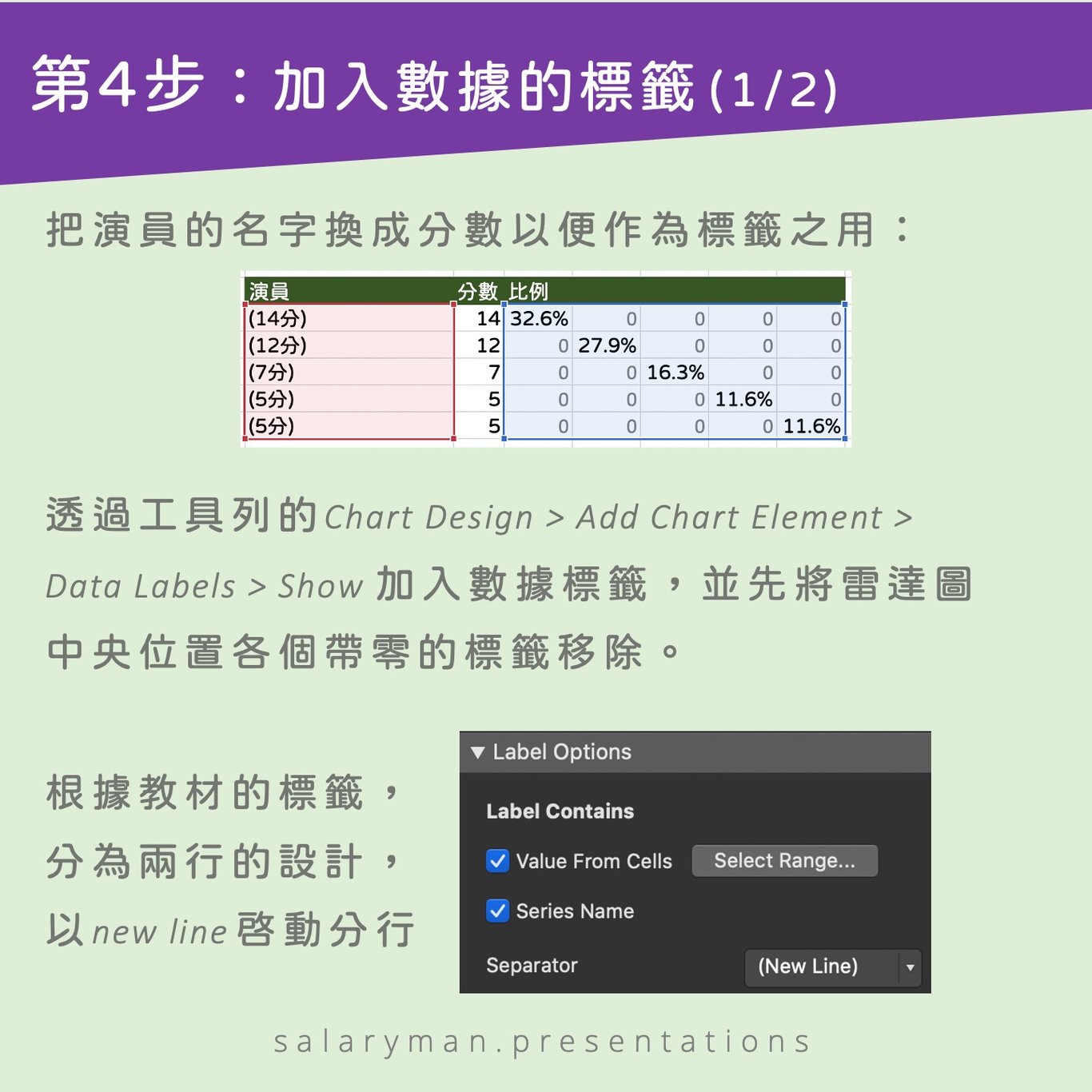
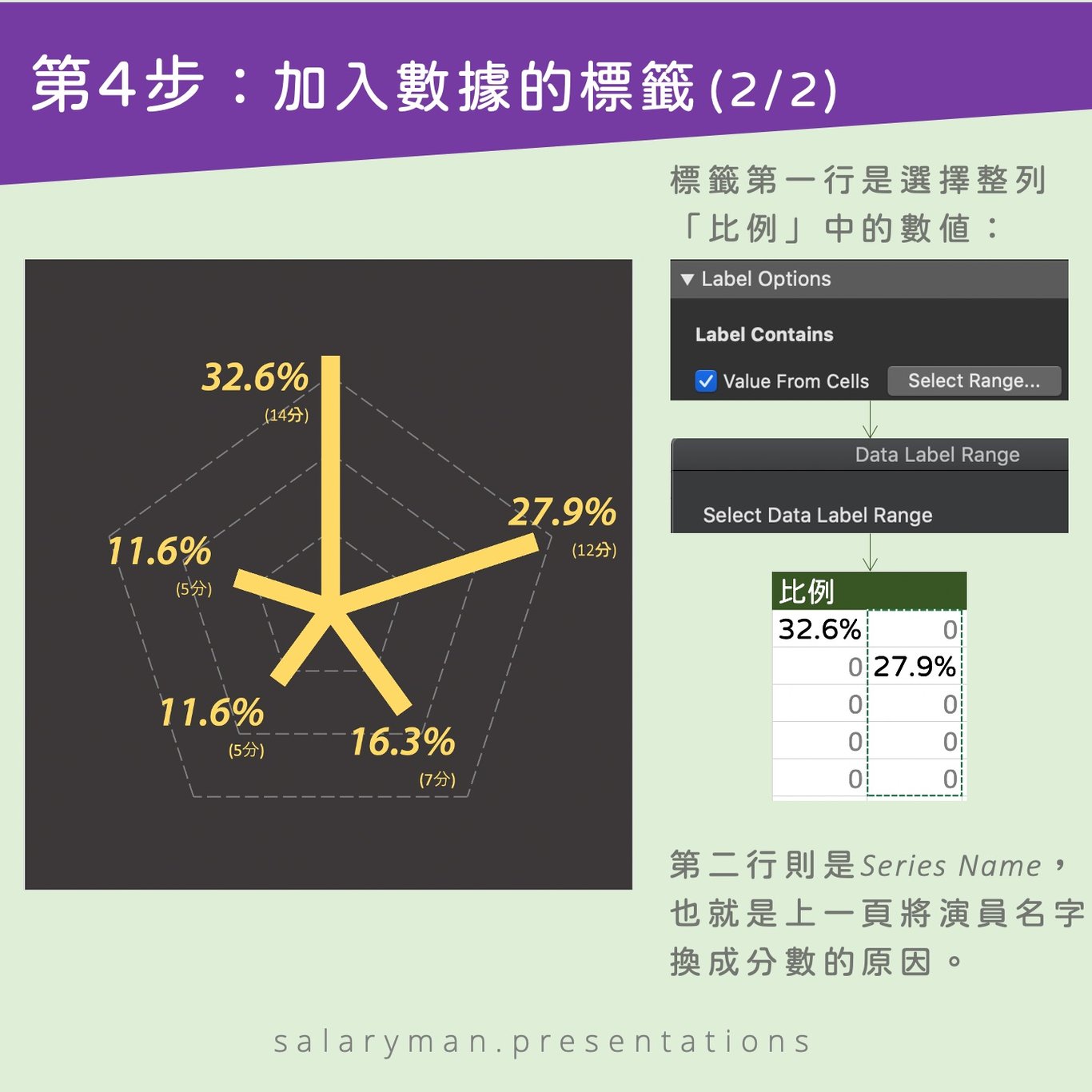
延伸問題:6項數據又可以嗎?
常見的雷達圖多是五邊形的設定,套用現在所學的,數據線由圖中央擴散開去的設計,能夠支援五個數據點。
要是有六個數據點,又可以怎麼辦呢?這種設計就只有那麼狹窄的應用嗎?
不用擔心,其實在軟件之中,選取六組數據(還記得要依對角線錯開嗎?六組數據就是6X6的儲存格)並加入雷達圖,就會自動調整和顯示全部六組數據,雷達圖背後的網格也會自動調整成為六邊形,十分方便。
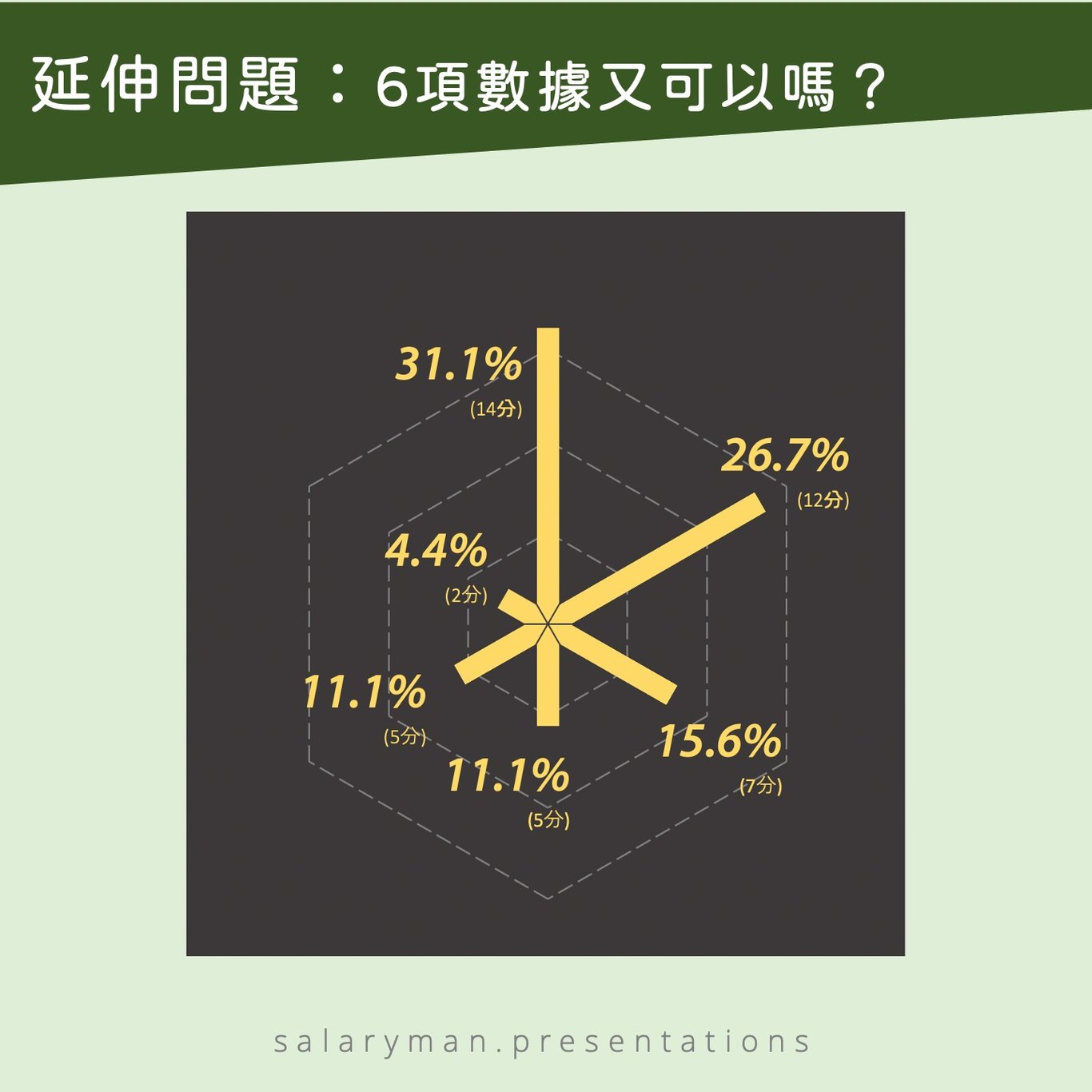
可是六個數據點會有一個問題,就是數據線從中央擴散開來時,因為是六條線的關係,與五條線相比,會出現了三對平行線,而影響了視覺上對長度的判斷。
這個時候我們可以花一點小心思,在圖中央繪上一個*形圖案,簡約地協助區分平行線。
設計考量:沒有哪裡都適用的設計
學會了這種圖表設計技巧,當然不代表所有場景也會適用,所以也要學會各種技巧的使用時機。
由長條圖換成雷達圖,固然可以增加視覺的衝突感,但只適用於五至七個數據點,再多的話看上去就只會像花瓣般密集,光有設計感而失去了簡報需要的快速可讀性。
另外,數值之間也要有一定差異,這種設計才會有效與好看。試想像一下,同樣五項數據,但是全都是約20%上下,雷達圖看上去也變得像花瓣一樣。
數據線之間各有不同的角度,因此視覺上要比較長度就沒那麼容易,也就是為什麼標籤的文字不能夠太小的原因,觀眾可以直接看標籤而省去視覺比較。
結語
雷達圖多數用於比較兩組數據,然而只要稍花一下心思,也可以成為長條圖的變奏版,也就是說,手頭上的工具可以有多於一種用途 ,多觀察就能夠打破固有的認知。
我的第一本簡報書「全圖解!避開99%簡報地雷:職場商業簡報實戰懶人包」現已在台灣、香港、新加坡、馬來西亞各大實體書店有售,電子書版本亦已經在各大平台上架。
喜歡社交媒體的朋友,歡迎追蹤我的專頁(https://www.facebook.com/salaryman.presentations/),一口式內容,適合通勤時學習之用。
社福機構或是教育界如果有公益講座的需求,也歡迎電郵聯絡:salaryman.inbox@gmail.com
喜欢我的作品吗?别忘了给予支持与赞赏,让我知道在创作的路上有你陪伴,一起延续这份热忱!
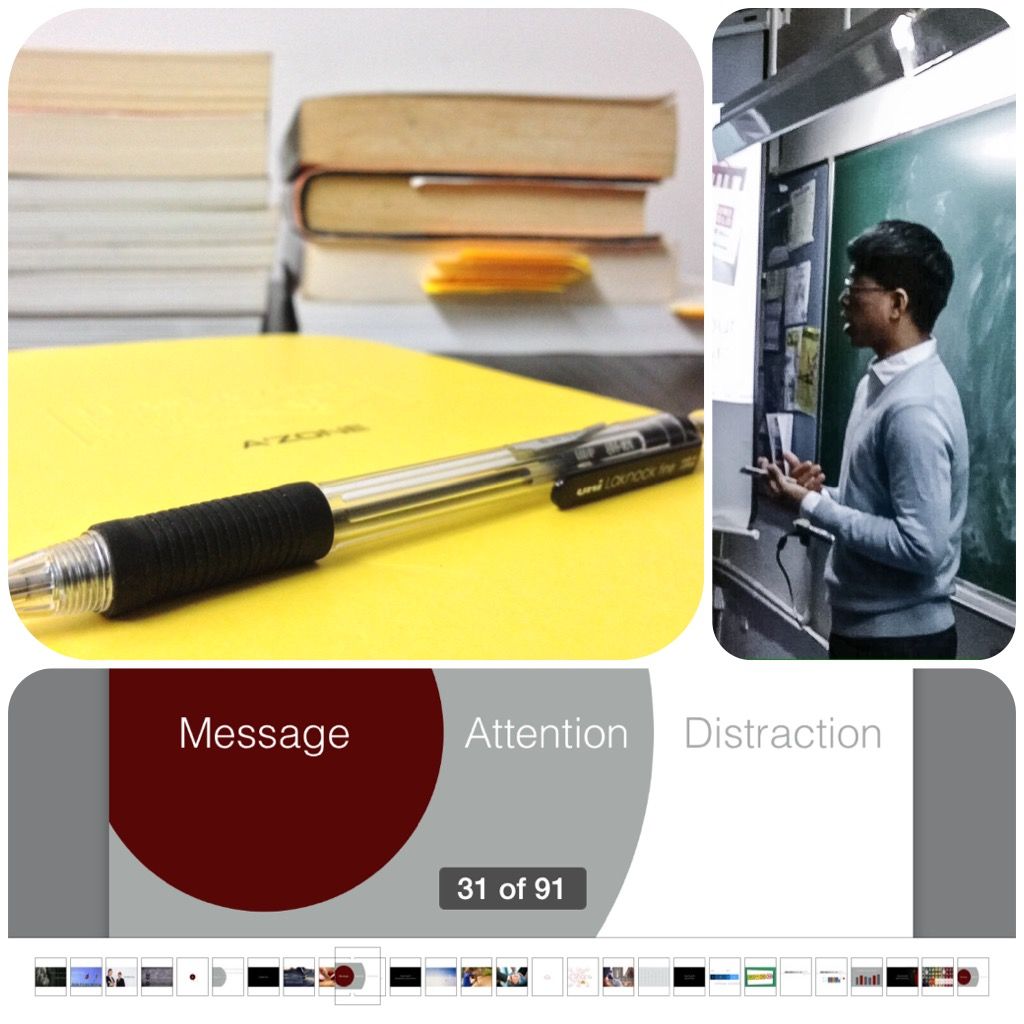
- 来自作者
- 相关推荐